注意:下面出现的所有文件都必须保存在指定的文件夹下。打开工作簿文件EX01.XLS,将工作表sheet1(内容如下)的A1:D1单元格合并为一个单元格,内容居中;计算“销售额”列(销售额=销售数量×单位),将工作表命名为“图书销售情况表”。
题目
注意:下面出现的所有文件都必须保存在指定的文件夹下。
打开工作簿文件EX01.XLS,将工作表sheet1(内容如下)的A1:D1单元格合并为一个单元格,内容居中;计算“销售额”列(销售额=销售数量×单位),将工作表命名为“图书销售情况表”。
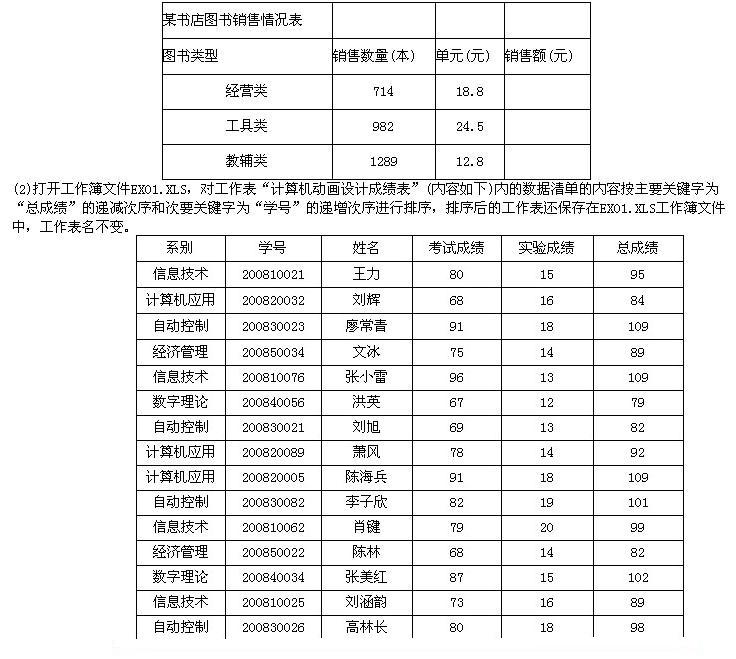
相似考题
参考答案和解析
①在考生文件夹下打开EX01.XLS工作簿文件。 ②打开工作表sheet1,选中A1:D1单元格,单击“常用”工具栏中的“合并及居中”按钮。 ③选中D3单元格,在编辑栏中输入“=B3*C3”,单击编辑栏的“输入”按钮;然后单击D3单元格,将鼠标指针指向该单元格右下角的填充柄,使其形状由空心的十字型变为黑色的十字型,按住鼠标左键,拖动单元格填充柄到D5单元格。 ④双击工作表sheet1文件名,输入新的工作表名“图书销售情况表”。 ⑤打开工作表“计算机动画设计成绩表”,选中A1:F16单元格,执行[数据]→[排序]菜单命令,弹出“排序”对话框。“主要关键字”选择“总成绩”,选择“递减”项,“次要关键字”选择“学号”,选择“递增”项,单击“确定”按钮。 ⑥设置完成后,执行[文件]→[另存为]菜单命令,弹出“另存为”对话框。输入保存的地址,单击“保存”按钮。
更多“ 注意:下面出现的所有文件都必须保存在指定的文件夹下。打开工作簿文件EX01.XLS,将工作表sheet1(内容如下)的A1:D1单元格合并为一个单元格,内容居中;计算“销售额”列(销售额=销售数量×单位),将工作”相关问题
-
第1题:
注意:以下出现的所有文件都必须保存在指定的文件夹下。
(1)打开工作簿文件EX01.XLS,将工作表sheet1(内容如下)的A1:D1单元格合并,内容居中。计算“销售额(元)”列的内容(销售额=销售数量×单价)。将工作表命名为“图书销售情况表”。
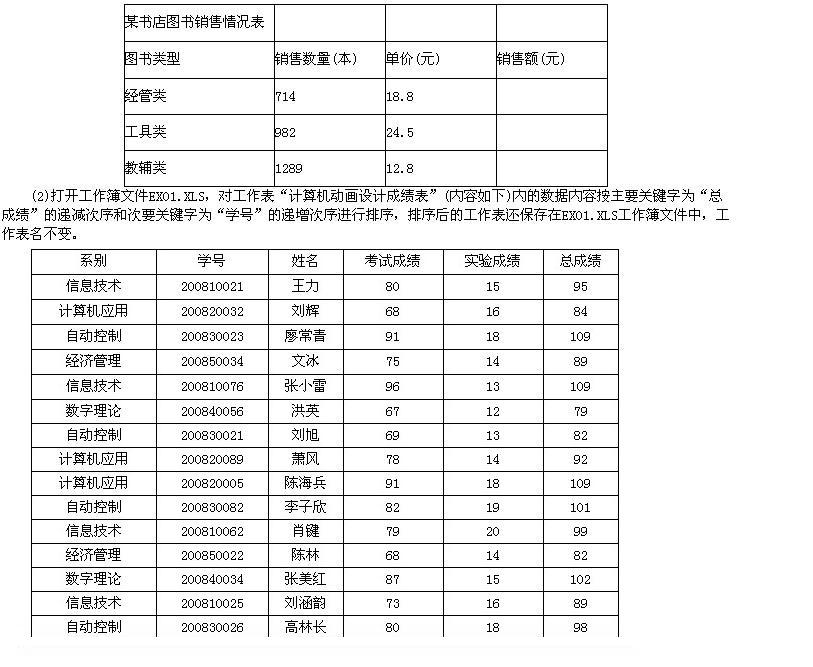 正确答案:①在考生文件夹下打开EX01.XLS工作簿文件。 ②打开工作表sheet1选定A1:D1单元格单击“格式”工具栏的“合并及居中”按钮。 ③选定D3单元格在编辑栏中输入“=B3*C3”单击编辑栏的“输入”按钮;单击 D3单元格将鼠标指针指向该单元格右下角的填充柄使其形状由空心的十字形变为黑色的十字形按住鼠标左键拖动单元格填充柄到D5单元格。 ④双击工作表sheet1文件名输入新的工作表名“图书销售情况表”。 ⑤打开工作表“计算机动画设计成绩表”选定A1:F16单元格执行“数据”→“排序”命令弹出“排序”对话框。在“主要关键字”下拉框中选择“总成绩”点选“递减”单选钮;在“次要关键字”下拉框中选择“学号”点选“递增”单选钮单击“确定”按钮。 ⑥设置完成后执行“文件”→“另存为”命令弹出“另存为”对话框。输入保存的地址单击“保存”按钮。
正确答案:①在考生文件夹下打开EX01.XLS工作簿文件。 ②打开工作表sheet1选定A1:D1单元格单击“格式”工具栏的“合并及居中”按钮。 ③选定D3单元格在编辑栏中输入“=B3*C3”单击编辑栏的“输入”按钮;单击 D3单元格将鼠标指针指向该单元格右下角的填充柄使其形状由空心的十字形变为黑色的十字形按住鼠标左键拖动单元格填充柄到D5单元格。 ④双击工作表sheet1文件名输入新的工作表名“图书销售情况表”。 ⑤打开工作表“计算机动画设计成绩表”选定A1:F16单元格执行“数据”→“排序”命令弹出“排序”对话框。在“主要关键字”下拉框中选择“总成绩”点选“递减”单选钮;在“次要关键字”下拉框中选择“学号”点选“递增”单选钮单击“确定”按钮。 ⑥设置完成后执行“文件”→“另存为”命令弹出“另存为”对话框。输入保存的地址单击“保存”按钮。
①在考生文件夹下打开EX01.XLS工作簿文件。 ②打开工作表sheet1,选定A1:D1单元格,单击“格式”工具栏的“合并及居中”按钮。 ③选定D3单元格,在编辑栏中输入“=B3*C3”,单击编辑栏的“输入”按钮;单击 D3单元格,将鼠标指针指向该单元格右下角的填充柄,使其形状由空心的十字形变为黑色的十字形,按住鼠标左键,拖动单元格填充柄到D5单元格。 ④双击工作表sheet1文件名,输入新的工作表名“图书销售情况表”。 ⑤打开工作表“计算机动画设计成绩表”,选定A1:F16单元格,执行“数据”→“排序”命令,弹出“排序”对话框。在“主要关键字”下拉框中选择“总成绩”,点选“递减”单选钮;在“次要关键字”下拉框中选择“学号”,点选“递增”单选钮,单击“确定”按钮。 ⑥设置完成后,执行“文件”→“另存为”命令,弹出“另存为”对话框。输入保存的地址,单击“保存”按钮。 -
第2题:
打开工作簿文件EX01.XLS,将工作表sheetl(内容如下)的A1:D1单元格合并,内容居中。计算“销售额(元)”列的内容(销售额=销售数量×单价)。将工作表命名为“图书销售情况表”。
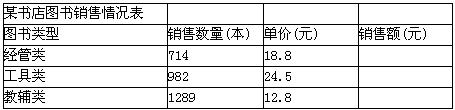
2. 打开工作簿文件EX01.XLS,对工作表“计算机动画设计成绩表”(内容如下)内的数据内容按主要关键字为“总成绩”的递减次序和次要关键字为“学号”的递增次序进行排序,排序后的工作表还保存在EX01.XLS工作簿文件中,工作表名不变。
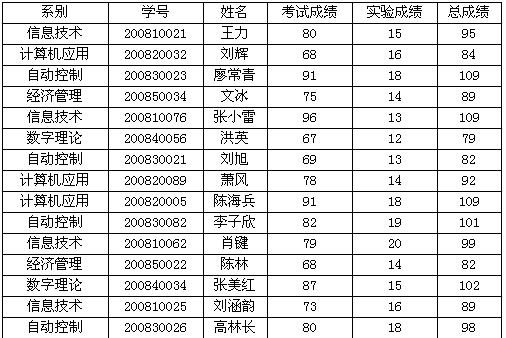 正确答案:①在考生文件夹下打开EX01.XLS工作簿文件。 ②打开工作表sheet1选定A1:D1单元格单击“格式”工具栏的“合并及居中”按钮。 ③选定D3单元格在编辑栏中输入“=B3*C3”单击编辑栏的“输入”按钮;单击 D3单元格将鼠标指针指向该单元格右下角的填充柄使其形状由空心的十字形变为黑色的十字形按住鼠标左键拖动单元格填充柄到D5单元格。 ④双击工作表sheetl文件名输入新的工作表名“图书销售情况表”。 ⑤打开工作表“计算机动画设计成绩表”选定A1:F16单元格执行“数据”→“排序”命令弹出“排序”对话框。在“主要关键字”下拉框中选择“总成绩”点选“递减”单选钮;在“次要关键字”下拉框中选择“学号”点选“递增”单选钮单击“确定”按钮。 ⑥设置完成后执行“文件”→“另存为”命令弹出“另存为”对话框。输入保存的地址单击“保存”按钮。
正确答案:①在考生文件夹下打开EX01.XLS工作簿文件。 ②打开工作表sheet1选定A1:D1单元格单击“格式”工具栏的“合并及居中”按钮。 ③选定D3单元格在编辑栏中输入“=B3*C3”单击编辑栏的“输入”按钮;单击 D3单元格将鼠标指针指向该单元格右下角的填充柄使其形状由空心的十字形变为黑色的十字形按住鼠标左键拖动单元格填充柄到D5单元格。 ④双击工作表sheetl文件名输入新的工作表名“图书销售情况表”。 ⑤打开工作表“计算机动画设计成绩表”选定A1:F16单元格执行“数据”→“排序”命令弹出“排序”对话框。在“主要关键字”下拉框中选择“总成绩”点选“递减”单选钮;在“次要关键字”下拉框中选择“学号”点选“递增”单选钮单击“确定”按钮。 ⑥设置完成后执行“文件”→“另存为”命令弹出“另存为”对话框。输入保存的地址单击“保存”按钮。
①在考生文件夹下打开EX01.XLS工作簿文件。 ②打开工作表sheet1,选定A1:D1单元格,单击“格式”工具栏的“合并及居中”按钮。 ③选定D3单元格,在编辑栏中输入“=B3*C3”,单击编辑栏的“输入”按钮;单击 D3单元格,将鼠标指针指向该单元格右下角的填充柄,使其形状由空心的十字形变为黑色的十字形,按住鼠标左键,拖动单元格填充柄到D5单元格。 ④双击工作表sheetl文件名,输入新的工作表名“图书销售情况表”。 ⑤打开工作表“计算机动画设计成绩表”,选定A1:F16单元格,执行“数据”→“排序”命令,弹出“排序”对话框。在“主要关键字”下拉框中选择“总成绩”,点选“递减”单选钮;在“次要关键字”下拉框中选择“学号”,点选“递增”单选钮,单击“确定”按钮。 ⑥设置完成后,执行“文件”→“另存为”命令,弹出“另存为”对话框。输入保存的地址,单击“保存”按钮。 -
第3题:
注意:下列出现的所有文件都必须保存在指定的文件夹下。
(1) 打开工作簿文件EX01.XLS,将工作表Sheet1(内容如下)的“A1:D1”单元格合并,内容居中。计算“销售额(元)”列的内容(销售额=销售数量×单价)。将工作表命名为“图书销售情况表”。
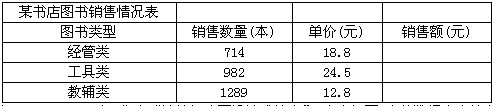
(2) 打开工作簿文件:EX01.XLS,对工作表“计算机动画设计成绩表”(内容如下)内的数据内容按主要关键字为“总成绩”的递减次序和次要关键字为“学号”的递增次序进行排序,排序后的工作表还保存在EX01.XLS工作簿文件中,工作表名不变。
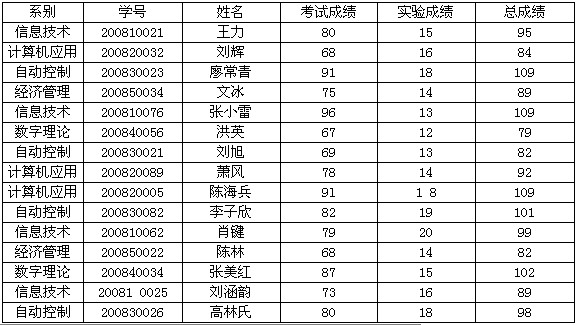 正确答案:①在考生文件夹下打开EX01.XLS工作簿文件。 ②打开工作表Sheet1选择“A1:D1”单元格单击“格式”工具栏中的
正确答案:①在考生文件夹下打开EX01.XLS工作簿文件。 ②打开工作表Sheet1选择“A1:D1”单元格单击“格式”工具栏中的 (合并及居中)按钮。
③选择D3单元格在编辑栏中输入“=B3*C3”单击编辑栏的
(合并及居中)按钮。
③选择D3单元格在编辑栏中输入“=B3*C3”单击编辑栏的 (输入)按钮;单击D3单元格将鼠标指针指向该单元格右下角的填充句柄使其形状由空心的十字形变为黑色的十字形按住鼠标左键拖动单元格填充句柄到D5单元格。
④双击工作表Sheet1文件名输入新的工作表名“图书销售情况表”。
⑤打开工作表“计算机动画设计成绩表”选择“A1:F16”单元格执行“数据”→“排序”命令弹出“排序”对话框。在“主要关键字”下拉框中选择“总成绩”点选“递减”单选钮;在“次要关键字”下拉框中选择“学号”点选“递增”单选钮单击“确定”按钮。⑥设置完成后执行“文件”→“另存为”命令弹出“另存为”对话框。输入保存的地址单击“保存”按钮。
(输入)按钮;单击D3单元格将鼠标指针指向该单元格右下角的填充句柄使其形状由空心的十字形变为黑色的十字形按住鼠标左键拖动单元格填充句柄到D5单元格。
④双击工作表Sheet1文件名输入新的工作表名“图书销售情况表”。
⑤打开工作表“计算机动画设计成绩表”选择“A1:F16”单元格执行“数据”→“排序”命令弹出“排序”对话框。在“主要关键字”下拉框中选择“总成绩”点选“递减”单选钮;在“次要关键字”下拉框中选择“学号”点选“递增”单选钮单击“确定”按钮。⑥设置完成后执行“文件”→“另存为”命令弹出“另存为”对话框。输入保存的地址单击“保存”按钮。
①在考生文件夹下打开EX01.XLS工作簿文件。 ②打开工作表Sheet1,选择“A1:D1”单元格,单击“格式”工具栏中的 (合并及居中)按钮。
③选择D3单元格,在编辑栏中输入“=B3*C3”,单击编辑栏的
(合并及居中)按钮。
③选择D3单元格,在编辑栏中输入“=B3*C3”,单击编辑栏的 (输入)按钮;单击D3单元格,将鼠标指针指向该单元格右下角的填充句柄,使其形状由空心的十字形变为黑色的十字形,按住鼠标左键,拖动单元格填充句柄到D5单元格。
④双击工作表Sheet1文件名,输入新的工作表名“图书销售情况表”。
⑤打开工作表“计算机动画设计成绩表”,选择“A1:F16”单元格,执行“数据”→“排序”命令,弹出“排序”对话框。在“主要关键字”下拉框中选择“总成绩”,点选“递减”单选钮;在“次要关键字”下拉框中选择“学号”,点选“递增”单选钮,单击“确定”按钮。⑥设置完成后,执行“文件”→“另存为”命令,弹出“另存为”对话框。输入保存的地址,单击“保存”按钮。
(输入)按钮;单击D3单元格,将鼠标指针指向该单元格右下角的填充句柄,使其形状由空心的十字形变为黑色的十字形,按住鼠标左键,拖动单元格填充句柄到D5单元格。
④双击工作表Sheet1文件名,输入新的工作表名“图书销售情况表”。
⑤打开工作表“计算机动画设计成绩表”,选择“A1:F16”单元格,执行“数据”→“排序”命令,弹出“排序”对话框。在“主要关键字”下拉框中选择“总成绩”,点选“递减”单选钮;在“次要关键字”下拉框中选择“学号”,点选“递增”单选钮,单击“确定”按钮。⑥设置完成后,执行“文件”→“另存为”命令,弹出“另存为”对话框。输入保存的地址,单击“保存”按钮。
-
第4题:
打开工作簿文件EX05A.XLS(内容如下),将工作表Sheet1的A1:D1单元格合并为一个单元格,内容居中;计算“销售额”列的内容(销售额=数量×单价),将工作表命名为“畅销书销售情况表”。

(2)打开工作簿文件EX05B.XLS,对工作表“部分显卡报价表”内的数据清单的内容进行自动筛选(自定义),条件为“报价(元)大于480并且小于1180”,筛选后的工作表还保存在EX05B.XLS工作簿文件中,工作表名不变。
正确答案:(1)本小题的操作步骤如下。 ①打开工作簿EX05A.XLS。 ②选定A1:D1单元格单击工具栏中的“合并及居中”按钮 。
③选定D3单元格输入“=B3*C3”拖动单元格D3的填充句柄到单元格D5。
④双击“Sheet1”标签输入“畅销书销售情况表”结果如下图所示。
。
③选定D3单元格输入“=B3*C3”拖动单元格D3的填充句柄到单元格D5。
④双击“Sheet1”标签输入“畅销书销售情况表”结果如下图所示。
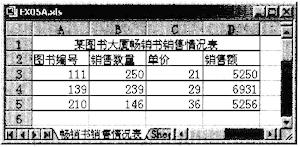 (2)本小题的操作步骤如下。
①打开工作簿EX05B.XLS。
②选定数据源区域A1:E12选择“数据”→“筛选”→“自动筛选”命令。
③在“报价(元)”下拉列表中选择“自定义”将“自定义自动筛选方式”对话框中的“报价(元)”4个下拉表框分别设置为“大于”、“480”、“小于”“1180”并选定“与”项单击“确定”按钮结果如下图所示。
(2)本小题的操作步骤如下。
①打开工作簿EX05B.XLS。
②选定数据源区域A1:E12选择“数据”→“筛选”→“自动筛选”命令。
③在“报价(元)”下拉列表中选择“自定义”将“自定义自动筛选方式”对话框中的“报价(元)”4个下拉表框分别设置为“大于”、“480”、“小于”“1180”并选定“与”项单击“确定”按钮结果如下图所示。
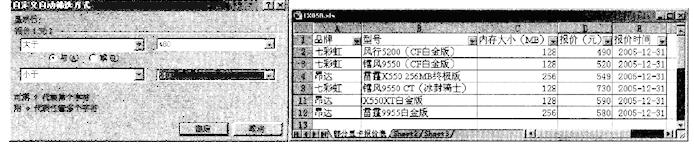 ④按下Ctrl+S键原名保存工作表。
④按下Ctrl+S键原名保存工作表。
(1)本小题的操作步骤如下。 ①打开工作簿EX05A.XLS。 ②选定A1:D1单元格,单击工具栏中的“合并及居中”按钮 。
③选定D3单元格,输入“=B3*C3”,拖动单元格D3的填充句柄,到单元格D5。
④双击“Sheet1”标签,输入“畅销书销售情况表”,结果如下图所示。
。
③选定D3单元格,输入“=B3*C3”,拖动单元格D3的填充句柄,到单元格D5。
④双击“Sheet1”标签,输入“畅销书销售情况表”,结果如下图所示。
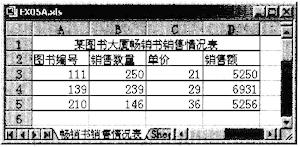 (2)本小题的操作步骤如下。
①打开工作簿EX05B.XLS。
②选定数据源区域A1:E12,选择“数据”→“筛选”→“自动筛选”命令。
③在“报价(元)”下拉列表中选择“自定义”,将“自定义自动筛选方式”对话框中的“报价(元)”4个下拉表框分别设置为“大于”、“480”、“小于”“1180”,并选定“与”项,单击“确定”按钮,结果如下图所示。
(2)本小题的操作步骤如下。
①打开工作簿EX05B.XLS。
②选定数据源区域A1:E12,选择“数据”→“筛选”→“自动筛选”命令。
③在“报价(元)”下拉列表中选择“自定义”,将“自定义自动筛选方式”对话框中的“报价(元)”4个下拉表框分别设置为“大于”、“480”、“小于”“1180”,并选定“与”项,单击“确定”按钮,结果如下图所示。
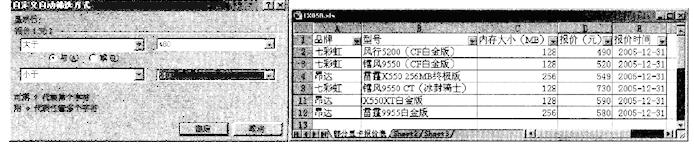 ④按下Ctrl+S键,原名保存工作表。
④按下Ctrl+S键,原名保存工作表。
-
第5题:
注意:下面出现的所有文件都必须保存在考生文件夹下。
(1)打开工作簿文件EX3.XLS(内容如下),将工作表sheet1的A1:D1单元格合并为一个单元格,内容居中,计算“平均值”行的内容,将工作表命名为“职工工资情况表”。

(2)打开工作簿文件EX5.XLS(内容如下),对工作表“选课成绩表”内的数据清单的内容进行自动筛选,条件为“课程名称为多媒体应用”,筛选后的工作表还保存在EX3.XLS工作簿文件中,工作表名不变。
 正确答案:①在考生文件夹下打开EX03.XLS工作簿文件。 ②选中工作表sheet1的A1:D1单元格单击“格式”工具栏的“合并及居中”按钮。 ③选中B6单元格在编辑栏中输入“=AVERAGE(B3:B5)”单击编辑栏的“输入”按钮:然后单击B6单元格将鼠标指针指向该单元格右下角的填充柄使其形状由空心的十字型变为黑色的十字型按住鼠标左键拖动单元格填充柄到D6单元格。 ④双击工作表“sheet1”文件名输入新的工作表名“职工工资情况表”。 ⑤打开工作表“选课成绩表”选中A1:F16单元格执行[数据]→[自动筛选]菜单命令在第一行的各单元格中会出现一个下拉箭头单击“课程名称”单元格中的下拉箭头选择“多媒体应用”筛选记录。 ⑥设置完成后执行[文件]→[保存]菜单命令以原文件名保存工作薄。
正确答案:①在考生文件夹下打开EX03.XLS工作簿文件。 ②选中工作表sheet1的A1:D1单元格单击“格式”工具栏的“合并及居中”按钮。 ③选中B6单元格在编辑栏中输入“=AVERAGE(B3:B5)”单击编辑栏的“输入”按钮:然后单击B6单元格将鼠标指针指向该单元格右下角的填充柄使其形状由空心的十字型变为黑色的十字型按住鼠标左键拖动单元格填充柄到D6单元格。 ④双击工作表“sheet1”文件名输入新的工作表名“职工工资情况表”。 ⑤打开工作表“选课成绩表”选中A1:F16单元格执行[数据]→[自动筛选]菜单命令在第一行的各单元格中会出现一个下拉箭头单击“课程名称”单元格中的下拉箭头选择“多媒体应用”筛选记录。 ⑥设置完成后执行[文件]→[保存]菜单命令以原文件名保存工作薄。
①在考生文件夹下打开EX03.XLS工作簿文件。 ②选中工作表sheet1的A1:D1单元格,单击“格式”工具栏的“合并及居中”按钮。 ③选中B6单元格,在编辑栏中输入“=AVERAGE(B3:B5)”,单击编辑栏的“输入”按钮:然后单击B6单元格,将鼠标指针指向该单元格右下角的填充柄,使其形状由空心的十字型变为黑色的十字型,按住鼠标左键,拖动单元格填充柄到D6单元格。 ④双击工作表“sheet1”文件名,输入新的工作表名“职工工资情况表”。 ⑤打开工作表“选课成绩表”,选中A1:F16单元格,执行[数据]→[自动筛选]菜单命令,在第一行的各单元格中会出现一个下拉箭头,单击“课程名称”单元格中的下拉箭头,选择“多媒体应用”筛选记录。 ⑥设置完成后,执行[文件]→[保存]菜单命令,以原文件名保存工作薄。
